يحصل العديد من المستخدمين على "فشل برنامج التثبيت. حدث خطأ أثناء تثبيت التطبيق. تحقق من سجل الإعداد لمزيد من المعلومات واتصل بمؤلف الخطأ "أثناء محاولة تثبيت تطبيق WhatsApp لسطح المكتب على نظام Windows 10 وكذلك Windows 8.

أطلق WhatsApp للتو إصدار سطح المكتب من تطبيق WhatsApp لنظامي التشغيل Windows 10/8 و Mac. مع هذا ، أصبح تطبيق المراسلة الشائعة متاحًا رسميًا الآن على كل نظام تشغيل شهير للهواتف المحمولة والكمبيوتر.
فشل التثبيت. حدث خطأ أثناء تثبيت التطبيق
متحمس ملايين مستخدمي أجهزة الكمبيوتر الشخصية حول هذا الإطلاق الجديد من WhatsApp ومحاولة تثبيت سطح المكتب WhatsApp على ويندوز 10. كما ذكر من قبل ، العديد من المستخدمين يحصلون على " فشل التثبيت. حدث خطأ أثناء تثبيت التطبيق. تحقق من سجل الإعداد لمزيد من المعلومات واتصل بالمؤلف "خطأ عند بدء تشغيل ملف إعداد WhatsApp.
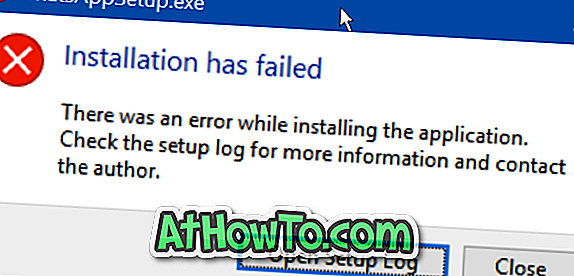
إذا كنت تحصل أيضًا على الخطأ أعلاه بعد النقر المزدوج على ملف إعداد سطح مكتب WhatsApp لـ Windows ، فمن المحتمل أنك تحاول تثبيت تطبيق سطح مكتب WhatsApp على نوع 32 بت أو x86 من نظام التشغيل Windows 10/8.
يتوفر WhatsApp حاليًا لنظام التشغيل x64 Windows فقط
نعم ، حتى الآن ، يتوفر تطبيق WhatsApp لسطح المكتب حاليًا لنوع 64 بت أو 64 من نظام التشغيل Windows 10 و Windows 8 فقط. بمعنى آخر ، لا يدعم ملف إعداد WhatsApp نوع 32 بت أو x86 من نظام التشغيل Windows 10/8 في الوقت الحالي.
أولئك الذين تظهر لك رسالة خطأ في برنامج التثبيت أثناء محاولة تثبيت سطح مكتب WhatsApp على نظام التشغيل Windows 10/8 ، يرجى التأكد من أنك تقوم بتشغيل الإصدار 64 بت أو 64 من نظام التشغيل Windows من خلال الإشارة إلى التحقق مما إذا كنت تستخدم الإصدار 32 بت أو 64 بت ويندوز 10 دليل.
على الرغم من عدم توفر معلومات حول الدعم 32 بت ، نتوقع من WhatsApp إصدار المثبت المتوافق مع x86 / 32 بت في الأسابيع المقبلة. لا يستطيع أي مطور تطبيق أن يتجاهل نوع 32 بت أو x86 من Windows كنسبة مئوية كبيرة من مستخدمي الكمبيوتر لا يزالون يستخدمون 32 بت أو x 86 نوع من ويندوز.
وإذا كنت تقوم بتشغيل الإصدار 32 بت من نظام التشغيل Windows 10/8 ، فتذكر أنه لا يمكنك إجراء ترقية مباشرة من نظام التشغيل Windows 32 بت إلى 64 بت. يحتاج المرء إلى إجراء تثبيت نظيف فقط.
ما هو الحل؟
حسنًا ، إذا كنت تقوم بتشغيل 32 بت من نظام التشغيل Windows 10/8 ، فيمكنك استخدام WhatsApp الرسمي للويب في متصفح الويب الخاص بك لاستخدام WhatsApp على سطح مكتب Windows. يرجى الرجوع إلى كيفية استخدام WhatsApp Web على Firefox / Chrome وكيفية إعداد مستعرض WhatsApp Web على Edge في Windows 10 للحصول على إرشادات مفصلة.














